Vad är Wallpapers Toolbar?
Wallpapers Toolbar är en potentiellt oönskade program (PUP) som marknadsförs som ett tillägg till webbläsaren som låter dig ändra din hemsida bakgrund. Utvecklat av Mindspark Interactive Network, kan detta PUP komma in datorn via programvara buntar utan att du märker. Det kommer att göra oönskade ändringar till din webbläsare slutet försök att omdirigera dig till sponsrade webbplatser. Det kommer också att övervaka dina webbläsaraktiviteter, samla information om dina surfvanor. Medan inte vanligt, kan webbläsarkapare också utsätta användarna för opålitliga innehåll, vilket så småningom kan leda till en malware infektion. Du bör inte lita på vilseledande valpar som hamnar i din dator utan din tillåtelse. Vi rekommenderar att du tar bort Wallpapers Toolbar så snart som möjligt.
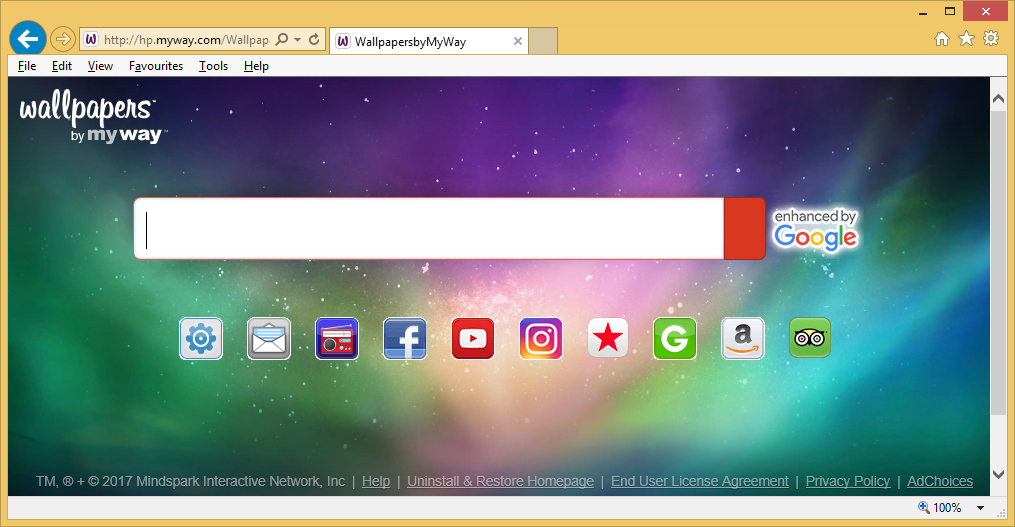
Varför ta bort Wallpapers Toolbar?
Wallpapers Toolbar kan erhållas från den officiella hemsidan. Men det kan också smitta datorn via fri programvara buntar. Om du har en vana att ladda ner en hel del fri programvara, behöver du ha bra installation vanor. I många fall kommer freeware tillsammans med medföljande delar. För att förhindra dem från att installera, du måste avmarkera dem och som endast kan göras i inställningarna för avancerad (anpassad). Alltid välja de inställningarna och avmarkera rutorna bredvid de tillagda objekt. Om gå med standardläget, kommer att du sluta att låta alla de tillsatta poster att installera. Oavsett hur du skaffat det rekommenderar vi att du avinstallerar Wallpapers Toolbar.
Om Wallpapers Toolbar installerat utan ditt tillstånd, kan plötslig webbläsare ändringarna komma som en överraskning. Din startsida och nya flikar kommer att ändras till hp.myway.com, som är välkänd webbläsare kapare. Du ombeds inte att tillåta dessa ändringar och de kan inte ångras om du inte tar bort Wallpapers Toolbar från din dator. Du kommer att tillåtas att ändra bakgrunden och kommer att få genvägar till webbplatser som Facebook, YouTube och Instagram. Du kommer också att presenteras med ett sökfält som kommer att generera sponsrade resultat. Webbläsarkapare finns primärt för att generera trafik för de sponsrade webbplatser och vad bättre sätt för att göra det än av en sökmotor. Om du söker efter något, får du massor av annons resultat som skulle leda du till orelaterade webbplatser. Du kan även ledas till farliga, malware-ridit webbsidor och slut med ett skadligt virus på datorn. Vi tror inte att du ska lita på denna tvivelaktiga förlängning, och avinstallera Wallpapers Toolbar.
Wallpapers Toolbar borttagning
Det finns två sätt att ta bort Wallpapers Toolbar. Du kan få ett tillförlitlig borttagningsverktyg och har det raderar Wallpapers Toolbar för dig. Eller du kan prova att ta hand om Wallpapers Toolbar borttagning för hand. Dock måste du leta upp det själv och vissa användare kamp med det.
Offers
Hämta borttagningsverktygetto scan for Wallpapers ToolbarUse our recommended removal tool to scan for Wallpapers Toolbar. Trial version of provides detection of computer threats like Wallpapers Toolbar and assists in its removal for FREE. You can delete detected registry entries, files and processes yourself or purchase a full version.
More information about SpyWarrior and Uninstall Instructions. Please review SpyWarrior EULA and Privacy Policy. SpyWarrior scanner is free. If it detects a malware, purchase its full version to remove it.

WiperSoft uppgifter WiperSoft är ett säkerhetsverktyg som ger realtid säkerhet från potentiella hot. Numera många användare tenderar att ladda ner gratis programvara från Internet men vad de i ...
Hämta|mer


Är MacKeeper ett virus?MacKeeper är inte ett virus, inte heller är det en bluff. Medan det finns olika åsikter om programmet på Internet, många av de människor som så notoriskt hatar programme ...
Hämta|mer


Även skaparna av MalwareBytes anti-malware inte har varit i den här branschen under lång tid, gör de för det med deras entusiastiska strategi. Statistik från sådana webbplatser som CNET visar a ...
Hämta|mer
Quick Menu
steg 1. Avinstallera Wallpapers Toolbar och relaterade program.
Ta bort Wallpapers Toolbar från Windows 8
Högerklicka på din start-meny och välj Alla program. Klicka på Kontrolpanel och gå sedan vidare till Avinstallera ett program. Navigera till det program du vill ta bort, högerklicka på programikonen och välj Avinstallera.


Avinstallera Wallpapers Toolbar från Windows 7
Klicka på Start → Control Panel → Programs and Features → Uninstall a program.


Radera Wallpapers Toolbar från Windows XP
Klicka på Start → Settings → Control Panel. Locate and click → Add or Remove Programs.


Ta bort Wallpapers Toolbar från Mac OS X
Klicka på Go-knappen längst upp till vänster på skärmen och utvalda program. Välj program-mappen och leta efter Wallpapers Toolbar eller annat misstänkta program. Nu Högerklicka på varje av sådana transaktioner och välj Flytta till papperskorgen, sedan höger klicka på ikonen papperskorgen och välj Töm papperskorgen.


steg 2. Ta bort Wallpapers Toolbar från din webbläsare
Avsluta oönskade tilläggen från Internet Explorer
- Öppna IE, tryck samtidigt på Alt+T och välj Hantera tillägg.


- Välj Verktygsfält och tillägg (finns i menyn till vänster).


- Inaktivera det oönskade programmet och välj sedan sökleverantörer. Lägg till en ny sökleverantör och Radera den oönskade leverantören. Klicka på Stäng. Tryck samtidigt på Alt+T och välj Internet-alternativ. Klicka på fliken Allmänt, ändra/ta bort oönskad hemsida och klicka på OK.
Ändra Internet Explorer hemsida om det ändrades av virus:
- Tryck samtidigt på Alt+T och välj Internet-alternativ.


- Klicka på fliken Allmänt, ändra/ta bort oönskad hemsida och klicka på OK.


Återställa din webbläsare
- Tryck på Alt+T. Välj Internet-alternativ.


- Öppna fliken Avancerat. Klicka på Starta om.


- Markera rutan.


- Klicka på Återställ och klicka sedan på Stäng.


- Om du inte kan återställa din webbläsare, anställa en välrenommerade anti-malware och genomsöker hela din dator med den.
Ta bort Wallpapers Toolbar från Google Chrome
- Öppna upp Chrome och tryck samtidigt på Alt+F och välj Inställningar.


- Klicka på Tillägg.


- Navigera till den oönskade pluginprogrammet, klicka på papperskorgen och välj Ta bort.


- Om du är osäker på vilka tillägg som ska bort, kan du inaktivera dem tillfälligt.


Återställ Google Chrome hemsida och standard sökmotor om det var kapare av virus
- Öppna upp Chrome och tryck samtidigt på Alt+F och välj Inställningar.


- Under Starta upp markera Öppna en specifik sida eller en uppsättning sidor och klicka på Ställ in sida.


- Hitta URL-adressen för det oönskade sökvertyget, ändra/radera och klicka på OK.


- Gå in under Sök och klicka på Hantera sökmotor. Välj (eller lag till eller avmarkera) en ny sökmotor som standard och klicka på Ange som standard. Hitta webbadressen till sökverktyget som du vill ta bort och klicka på X. Klicka på Klar.




Återställa din webbläsare
- Om webbläsaren fortfarande inte fungerar som du vill, kan du återställa dess inställningar.
- Tryck på Alt+F.


- Tryck på Reset-knappen i slutet av sidan.


- Tryck på Reset-knappen en gång till i bekräftelserutan.


- Om du inte kan återställa inställningarna, köpa en legitim anti-malware och skanna din dator.
Ta bort Wallpapers Toolbar från Mozilla Firefox
- Tryck samtidigt på Ctrl+Shift+A för att öppna upp Hantera tillägg i ett nytt fönster.


- Klicka på Tillägg, hitta den oönskade sökleverantören och klicka på Radera eller Inaktivera.


Ändra Mozilla Firefox hemsida om det ändrades av virus:
- Öppna Firefox, tryck samtidigt på Alt+T och välj Alternativ.


- Klicka på fliken Allmänt, ändra/ta bort hemsidan och klicka sedan på OK. Gå nu till Firefox sökmotor längst upp till höger på sidan. Klicka på ikonen sökleverantör och välj Hantera sökmotorer. Ta bort den oönskade sökleverantör och välj/lägga till en ny.


- Tryck på OK för att spara ändringarna.
Återställa din webbläsare
- Tryck på Alt+H.


- Klicka på Felsökinformation.


- Klicka på Återställ Firefox


- Återställ Firefox. Klicka på Avsluta.


- Om det inte går att återställa Mozilla Firefox, skanna hela datorn med en pålitlig anti-malware.
Avinstallera Wallpapers Toolbar från Safari (Mac OS X)
- Öppna menyn.
- Välj inställningar.


- Gå till fliken tillägg.


- Knacka på knappen avinstallera bredvid oönskade Wallpapers Toolbar och bli av med alla de andra okända posterna också. Om du är osäker på om tillägget är tillförlitlig eller inte, helt enkelt avmarkera kryssrutan Aktivera för att inaktivera det tillfälligt.
- Starta om Safari.
Återställa din webbläsare
- Knacka på menyikonen och välj Återställ Safari.


- Välj de alternativ som du vill att reset (ofta alla av dem är förvald) och tryck på Reset.


- Om du inte kan återställa webbläsaren, skanna hela datorn med en äkta malware borttagning programvara.
Site Disclaimer
2-remove-virus.com is not sponsored, owned, affiliated, or linked to malware developers or distributors that are referenced in this article. The article does not promote or endorse any type of malware. We aim at providing useful information that will help computer users to detect and eliminate the unwanted malicious programs from their computers. This can be done manually by following the instructions presented in the article or automatically by implementing the suggested anti-malware tools.
The article is only meant to be used for educational purposes. If you follow the instructions given in the article, you agree to be contracted by the disclaimer. We do not guarantee that the artcile will present you with a solution that removes the malign threats completely. Malware changes constantly, which is why, in some cases, it may be difficult to clean the computer fully by using only the manual removal instructions.
